Неожиданно выскочивший прыщик может испортить памятные снимки или красивые кадры с фотосессии. Их не всегда получается скрыть с помощью косметики, поэтому лучший вариант в таких случаях — обработка фотографии. В статье дадим 7 подробных инструкций, как убрать прыщи с фото в редакторах на ПК, смартфоне и онлайн.
3 лучших способа устранения прыщей на фото
- 🏆 ФотоМАСТЕР — удобный фоторедактор на ПК с автоматическими и ручными настройками ретуши. Отлично подойдет новичкам и профессионалам, чтобы качественно отретушировать портрет всего за 5 минут. Подробная инструкция…
- Snapseed — бесплатное приложение на Android и iOS. Можно использовать новичкам для базовой коррекции изображений.
- Fotor — онлайн-сервис для улучшения снимков. Предлагает простые инструменты для осветления проблемных зон.
С помощью программ на ПК
Компьютерный софт — лучший вариант для коррекции фотографий. Он позволяет ретушировать снимки на профессиональном уровне, быстро обрабатывать даже большие файлы и сохранять результат в высоком качестве. Дадим инструкции для трех популярных редакторов.
ФотоМАСТЕР
Простая программа, которая отлично подойдет новичкам. В ней большой набор фильтров, функций для ретуши, коррекции цветов и резкости. Автоматические функции позволяют скрыть покраснения, эффект красных глаз и разгладить морщины на фото. Оцените сами:


- понятный русскоязычный интерфейс со всплывающими подсказками;
- есть автоматические режимы ретуши — «Идеальный портрет», «Устранение дефектов кожи»;
- «Восстанавливающая кисть», «Заплатка» позволят отредактировать неровности вручную;
- каталог на 100+ эффектов даст возможность превратить портрет в кадр из фильма и т.д.
Избавиться от несовершенств кожи можно с помощью готовых настроек и ручных инструментов. Рассмотрим оба способа.
Как замазать прыщи на фото в ФотоМАСТЕР
- Загрузите софт и откройте исходник.
Установить бесплатную версию и пользоваться ей можно без регистрации. Для этого просто скачайте инсталлятор, запустите его и откройте софт.Для Windows 11, 10, 8, 7 и XPЗатем перетащите файл в рабочее поле программы или добавьте его, нажав на соответствующую кнопку «Открыть фото».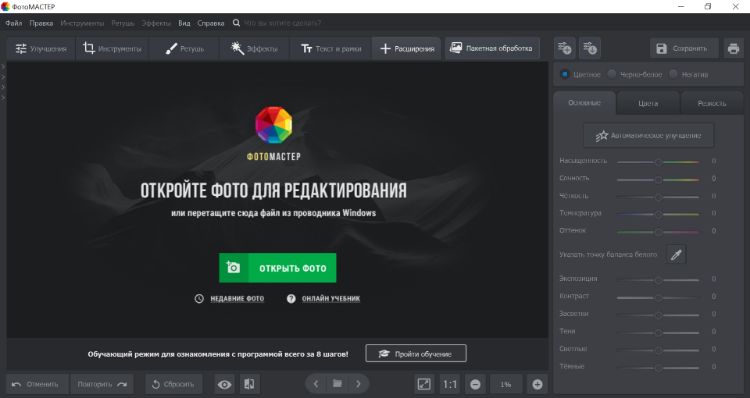
- Удалите акне через автоматический режим.
Если на лице много недостатков — избавьтесь от них с помощью специального режима. Для этого перейдите в «Ретушь» → «Устранение дефектов кожи» и дождитесь, пока программа обработает портрет.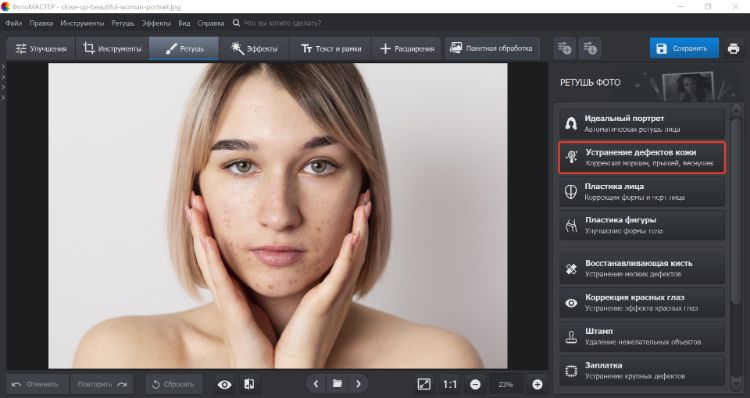
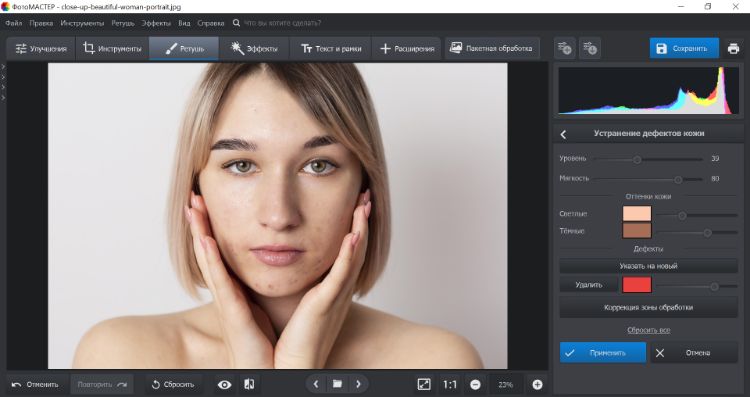
- Замаскируйте отдельные прыщики вручную вручную.
Если остались мелкие дефекты — удалите их другим способом. Снова зайдите в «Ретушь», но на этот раз выберите «Восстанавливающую кисть».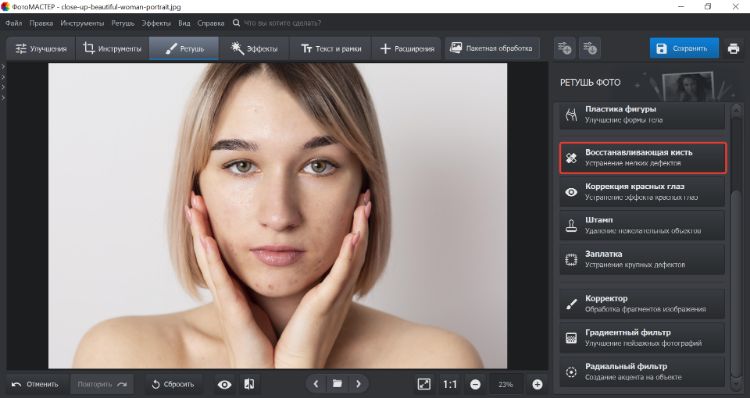
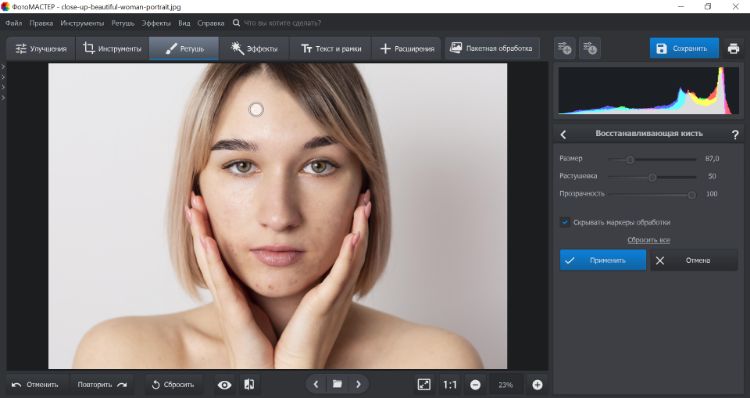
При желании вы можете продолжить редактирование фотографии: улучшить контраст, скорректировать цвета, наложить эффекты и многое другое. - Экспортируйте итог.
После обработки нажмите кнопку «Сохранить», введите название файла и укажите формат. Редактор позволяет сохранять картинки в одном из четырех форматов: JPEG, PNG, BMP и TIFF. Если не знаете, какой из них вам нужен — выбирайте PNG, чтобы получить лучшее качество.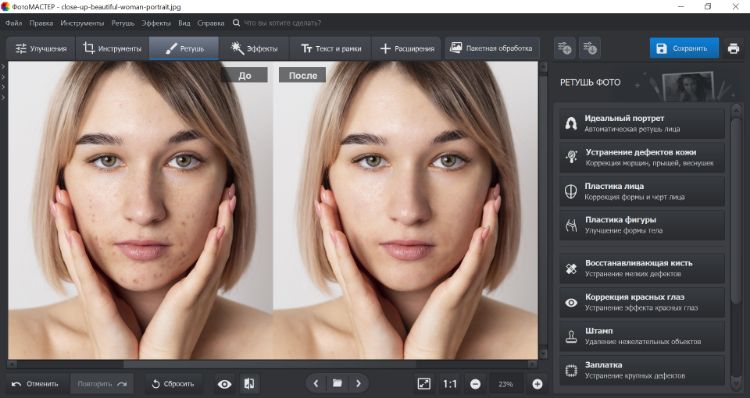
PhotoDiva
Портретный фоторедактор для компьютеров на ОС Windows и смартфонов iPhone. Как и в ФотоМАСТЕРе, здесь есть готовые стили, которые помогут всего за пару кликов улучшить снимок, скрыть недостатки и добавить макияж.
Как убрать прыщи с фото в PhotoDiva
- Установите софт.
После запустите его и добавьте фотографию.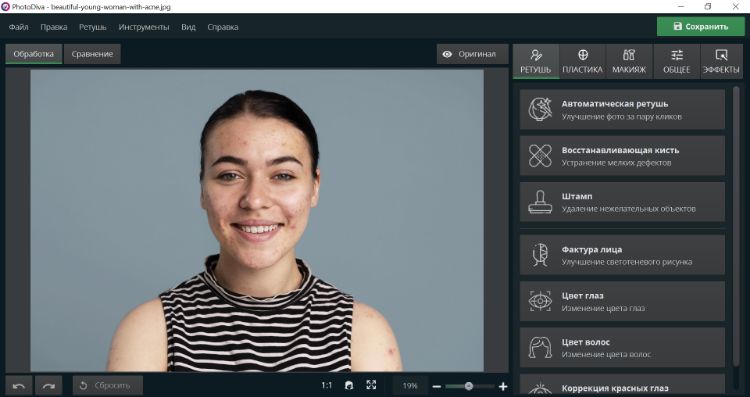
- Удалите яркие покраснения вручную.
Здесь мы снова будем использовать «Восстанавливающую кисть». В PhotoDiva она работает так же, как в ФотоМАСТЕРе: достаточно настроить размер, растушевку и прозрачность, и можно приступать к работе.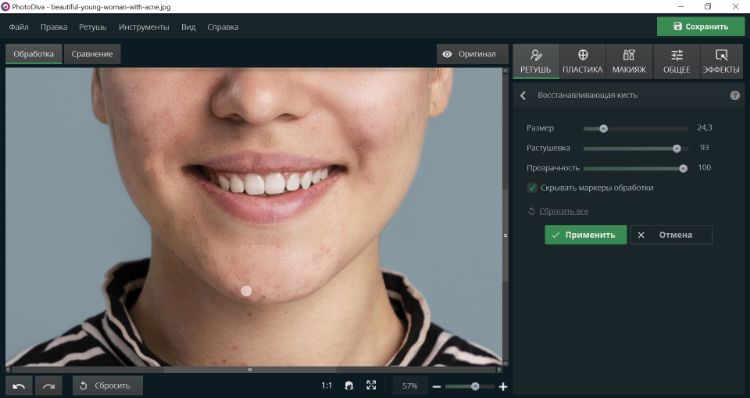
- Выровняйте лицо готовыми стилями.
Скрыть неровности поможет «Автоматическая ретушь». Найдите ее и выберите один из готовых пресетов. С их помощью вы можете разгладить кожу, добавить блеск, сделать легкий загар и произвести другие манипуляции.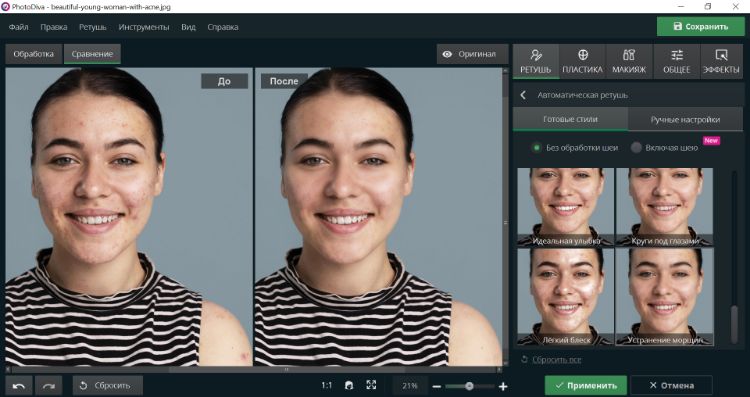
- Экспортируйте итог.
Нажмите «Сохранить», укажите название и формат.
Этот метод удобен тем, что одно и то же приложение можно установить на компьютер и на телефон и пользоваться привычными функциями в любом месте.
Adobe Photoshop
Профессиональный компьютерный фоторедактор. Photoshop используют даже для сложных манипуляций с изображениями: изменение перспективы, удаление больших объектов и замена фона. Для замазывания недостатков в кадре он тоже подходит.
Как удалить покраснения в Adobe Photoshop CC 2015
- Откройте исходник в редакторе.
Запустите Photoshop и перетащите туда файл или нажмите на клавиатуре Ctrl+O. - Создайте дубликат фона.
Для этого во вкладке «Слои» выделите фон, кликните по нему правой кнопкой мыши и из опций выберите «Создать дубликат слоя…». Нажмите Enter на клавиатуре, чтобы подтвердить создание.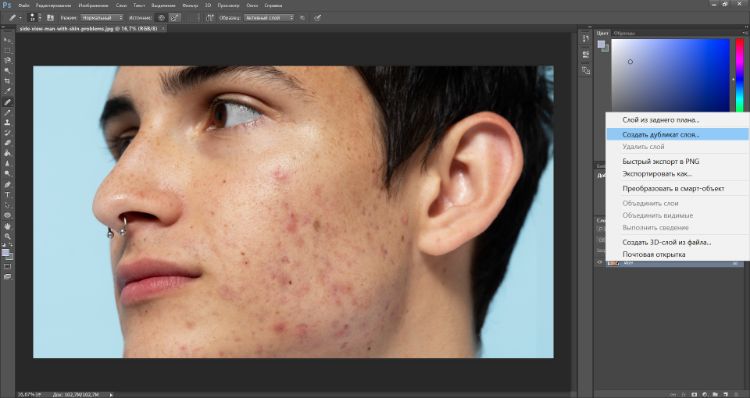
- Выберите подходящий инструмент.
Найдите отмеченный на скриншоте вариант и щелкните на него правой кнопкой мыши. Для удаления больших участков с акне понадобится «Заплатка». А если требуется скрыть пятнышки — лучше выбрать «Восстанавливающую кисть».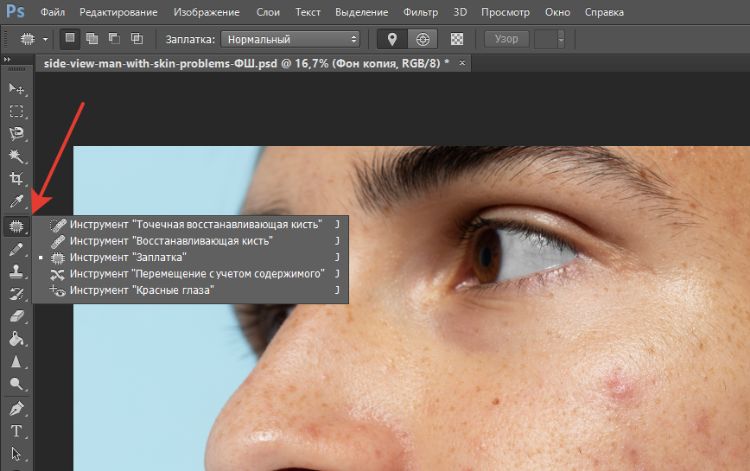
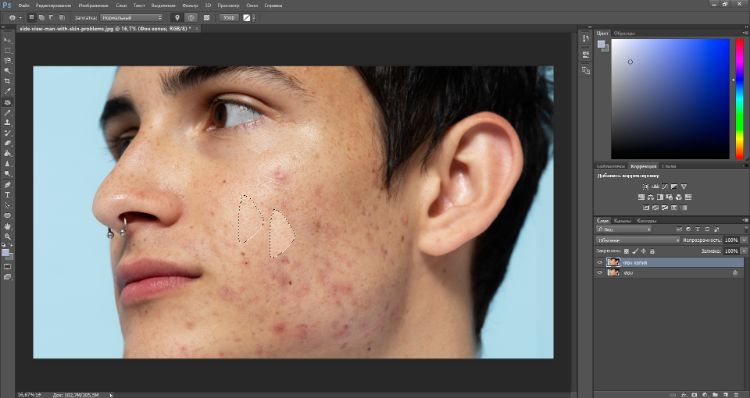
- Экспортируйте итог.
Нажмите «Файл» → «Сохранить как…», укажите название и формат изображения. Если сомневаетесь — остановитесь на PNG.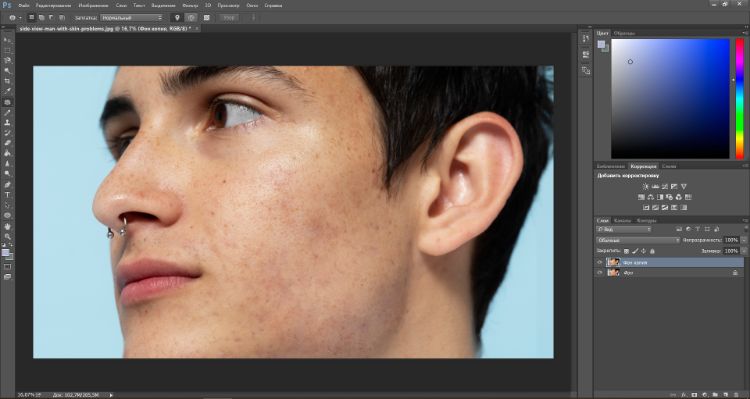
Adobe Photoshop дает хороший результат, но это сложная и дорогостоящая программа. Сейчас ее лицензионную версию в России купить не получится, так что лучше выбрать другие решения.
С помощью приложений на телефоне
Тем, кто хочет отредактировать изображение на ходу, помогут мобильные приложения. Из-за маленького экрана устройств работать с ними не так удобно, как с компьютерными ПО. Но чтобы обработать снимок для соцсетей, мобильных редакторов будет достаточно. Расскажем, как замазать прыщи на фото в двух из них.
Snapseed
Бесплатный фоторедактор на Android и iOS. Предлагает базовые функции вроде кадрирования и поворота, а также простые настройки для ретуши снимков. С их помощью можно убрать неровности и высыпания на лице.
Как замазать недостатки в Snapseed
- Загрузите редактор и откройте исходник.
Скачайте Snapseed, дайте ему доступ к файлам и укажите картинку из галереи. - Удалите покраснения.
Перейдите во вкладку с инструментами и выберите «Точечно». Приблизьте участок с несовершенствами и начните замазывать их.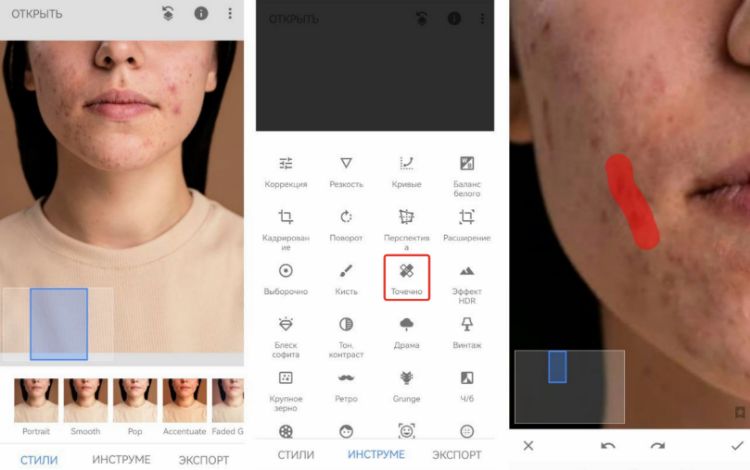
- Экспортируйте итог.
Тапните по галочке, чтобы принять редактирование. Перейдите в «Экспорт» и выберите подходящий вариант сохранения.
Этот инструмент неудобен тем, что его нельзя отрегулировать, но результат выходит неплохим.
Facetune
Известное приложение для айфонов и устройств на андроид. Оно предлагает множество настроек для коррекции портретов: от отбеливания различных элементов снимка и до изменения черт лица. Facetune позволяет всего за пару нажатий изменить цвет волос и рисунок на одежде, но большинство продвинутых функций можно использовать только при подписке.
Как устранить покраснения в Facetune
- Скачайте софт и зарегистрируйтесь.
Установите редактор на мобильное устройство, откройте его и пройдите обязательную регистрацию. Затем разрешите доступ к памяти. - Отредактируйте картинку.
Тапните «Начать ретушь», чтобы открыть изображение из галереи. Затем на нижней панели пролистайте к «Заплатке» и перейдите в нее.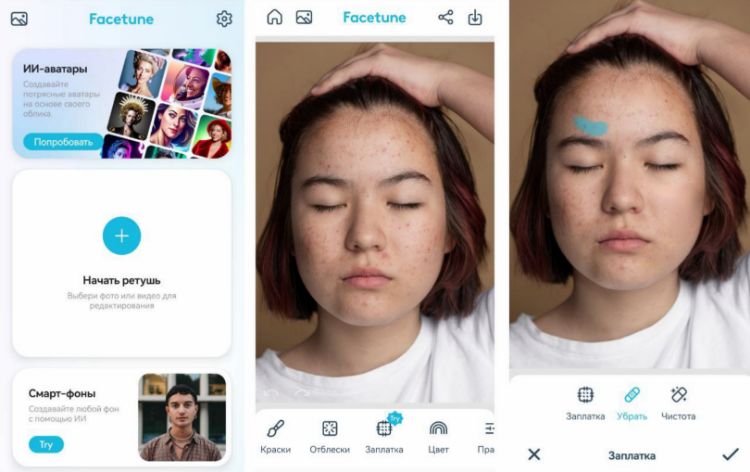
- Сохраните работу.
Когда закончите — нажмите на иконку с галочкой в нижнем правом углу.
Однако итог сохранится только если у вас есть платная подписка на Facetune — ее стоимость от 419 рублей в месяц. В бесплатной версии экспортировать картинку не получится.
С помощью онлайн-сервисов
Те, кто не хочет загружать новый софт, могут воспользоваться фоторедакторами онлайн. Они работают медленнее и сильно зависят от стабильности интернета, а некоторые сайты ставят ограничение по количеству и размеру файлов. Так что этот способ лучше использовать в тех случаях, когда нужно обработать всего 1-2 кадра.
Fotor
Онлайн-платформа для редактирования снимков. Предлагает все те же функции, что и компьютерные программы: наложение эффектов, добавление элементов, коррекция портретов. Многие продвинутые настройки фотографии доступны только в платной Pro-версии, но скрыть изъяны на картинке можно и бесплатно.
Как скрыть акне в Fotor
- Добавьте картинку.
Перейдите на сайт и кликните на кнопку или перетащите исходник в браузер.
- Выберите инструмент.
Среди бесплатных функций фоторедактора для нашей задачи лучше всего подходит «Устранение недостатков». Найдите его во вкладке «Красота».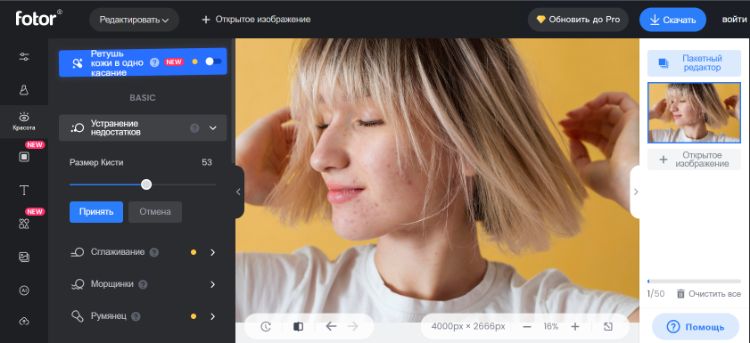
- Замажьте покраснения.
Установите подходящий размер кисти и начните закрашивать прыщи.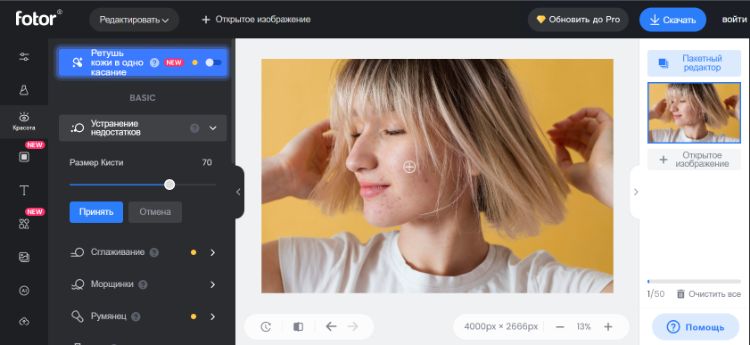
- Скачайте итог.
После обработки нажмите «Принять» на левой панели. Затем кликните «Скачать». Для загрузки потребуется зарегистрироваться на сайте.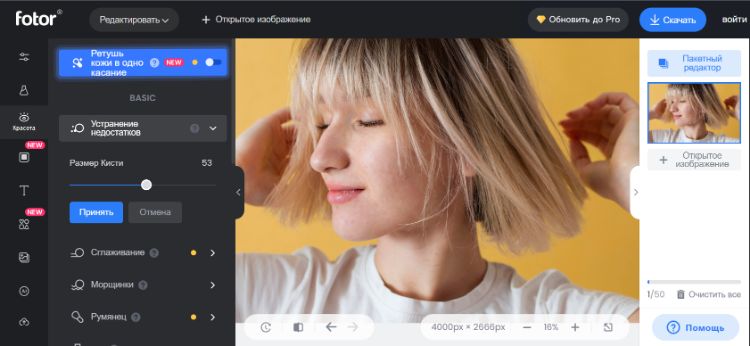
Способ подойдет в том случае, если на фотографии есть ярко-красные пятна, которые нужно осветлить. Неровности остаются, отретушировать их получится платными опциями.
Pho.to
Бесплатный онлайн-сервис для редактирования портретов. Он предлагает пользователям готовые режимы и корректирует только лицо. Это быстрый вариант, но если сервис не очистит все недостатки — их придется убирать в другом редакторе.
Как убрать дефекты в Pho.to
- Загрузите картинку.
Откройте сайт, кликните на «Get clear skin» и добавьте исходник с компьютера.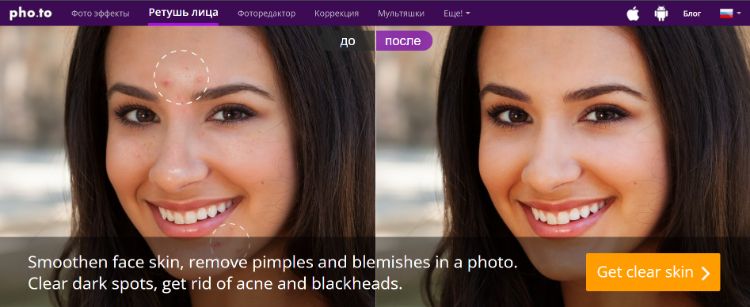
- Дождитесь окончания обработки.
Сервис сам начнет редактировать изображение. Вы можете выбрать другие настройки и нажать «Применить», чтобы изменить результат.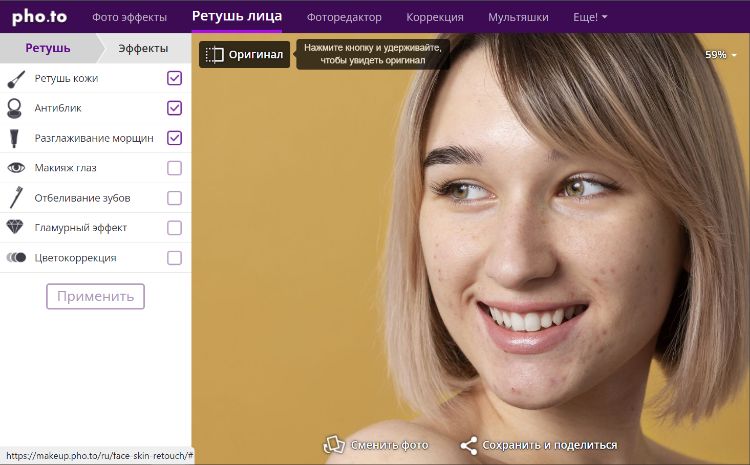
- Скачайте картинку.
Для этого нажмите «Сохранить и поделиться» внизу экрана. Затем экспортируйте файл на ПК или в социальные сети.
Самые яркие дефекты эта платформа не маскирует, вручную отредактировать их тоже не получится. Но для несложной коррекции она подходит неплохо.
Подведем итог
Теперь вы знаете, как убрать прыщи на фото 7 способами. В зависимости от того, на каком устройстве вы хотите отретушировать фотографию, подойдут разные методы:
- Для ПК — ФотоМАСТЕР. С его простым интерфейсом легко разберутся даже новички, а автоматические режимы ретуши помогут добиться профессионального результата всего за несколько кликов.
- Для онлайн-редактирования — Fotor. Бесплатных функций хватит для простой коррекции лица и осветления кожи.
- Для мобильных устройств — Snapseed. Он предлагает несложные функции для обработки снимков.




Оставьте ваш комментарий